
Wat te weten
- Verbind je iPhone met je Mac, open Finder en ga naar je iPhoneen selecteer vervolgens Maak een back-up van alle gegevens op je iPhone op deze Mac.
- Om een back-up van uw iPhone naar uw Mac te maken via Wi-Fi, selecteert u de Toon deze iPhone bij wifi on vak en selecteer Van toepassing zijn.
- Tik op om iCloud te gebruiken Instellingen > uw naam > iCloud > iCloud-back-upen verplaats vervolgens de iCloud-back-up schuifregelaar op aan/groen.
In dit artikel wordt uitgelegd hoe u een back-up van een iPhone maakt zonder iTunes. De instructies zijn van toepassing op iPhones met iOS 12 of hoger en Macs met macOS Catalina (10.15) of hoger.
Een back-up maken van de iPhone in macOS Catalina
Jarenlang moest je iTunes gebruiken om een back-up van je iPhone te maken. Sinds iTunes met pensioen is gegaan vanaf macOS Catalina (10.15), zou je kunnen verwachten dat Apple Music, het programma dat het heeft vervangen, de plek is waar je een back-up van je iPhone maakt. Dat is redelijk, maar het klopt niet. In plaats daarvan maak je in macOS Catalina een back-up van je iPhone rechtstreeks in de Finder. Dit is wat u moet doen:
-
Verbind je iPhone met je Mac via een USB-kabel en ontgrendel de telefoon. Je kunt ook synchroniseren via Wi-Fi als je de juiste voorkeuren instelt. Daarover zo meer.
-
Open een nieuw Finder-venster.
-
Klik in de linkerzijbalk van het Finder-venster op uw iPhone. Als je het niet ziet, vouw dan de . uit Locaties sectie. Als er een venster verschijnt, klik dan op Vertrouwen.
-
Het iPhone-beheerscherm verschijnt in het Finder-venster. Op dit scherm kunt u de synchronisatie- en back-upinstellingen voor uw telefoon beheren. In Back-ups, Klik Maak een back-up van alle gegevens op je iPhone op deze Mac.
Als je een Apple Watch hebt, zorg er dan voor dat je de Versleutel lokale back-up doos. Hiermee maakt u een back-up van uw gezondheids- en activiteitsgegevens. Zonder het te controleren, kunnen die gegevens verloren gaan.
-
Klik Nu backuppen.
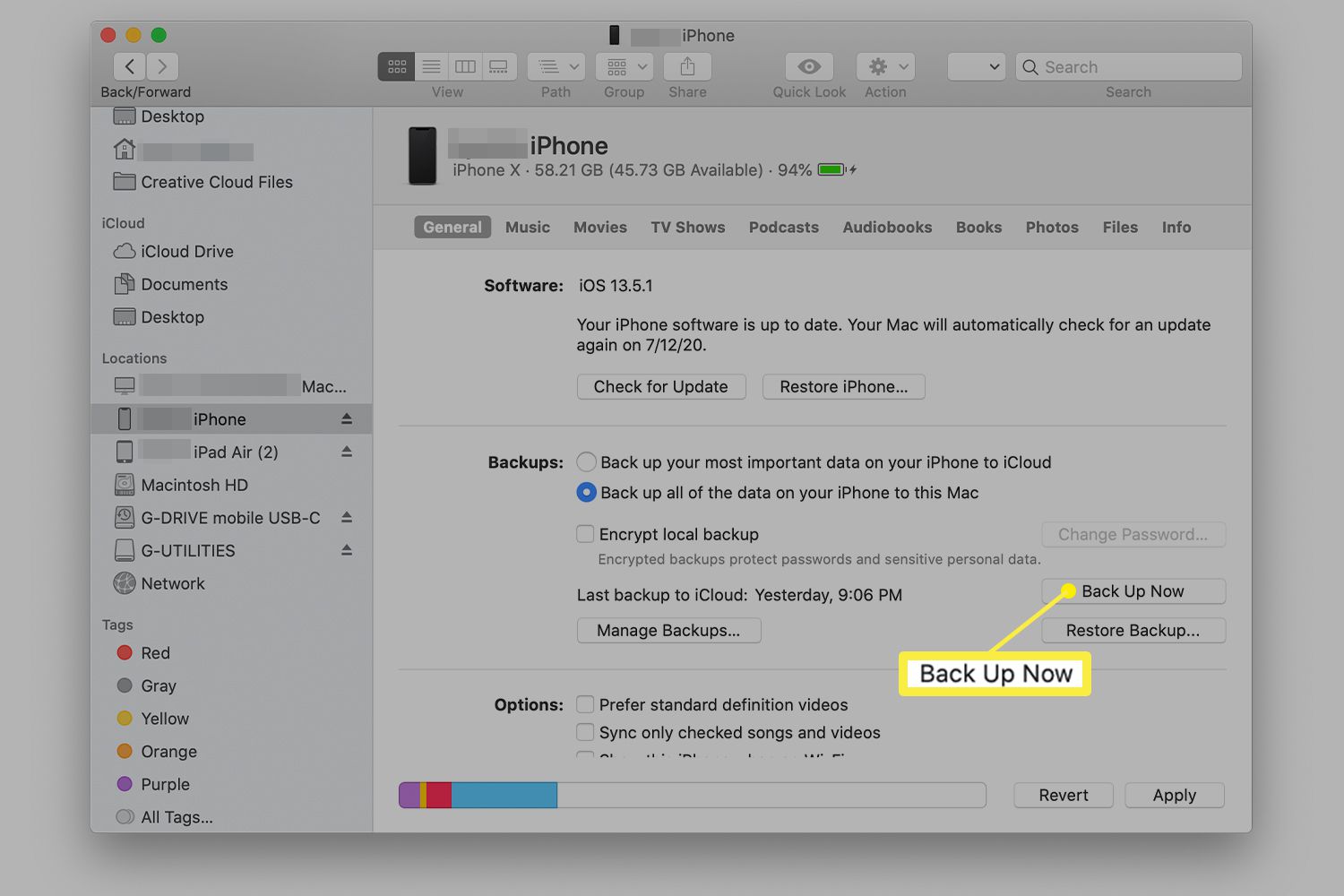
U kunt ook via Wi-Fi een back-up van uw iPhone op uw Mac maken. Om die optie in te stellen, volgt u stap 1-3 uit de laatste sectie. Vink op het iPhone-beheerscherm het vakje aan naast Toon deze iPhone bij wifi on en klik vervolgens op Van toepassing zijn. Vanaf nu kun je je iPhone synchroniseren met je Mac wanneer beide apparaten zich op hetzelfde wifi-netwerk bevinden.
Een back-up maken van de iPhone met iCloud
Een andere manier om een back-up van je iPhone te maken zonder iTunes is door iCloud te gebruiken. Met iCloud zijn al uw back-ups draadloos en kunnen ze automatisch worden gedaan wanneer uw iPhone is vergrendeld, verbonden met wifi en aangesloten op een stroombron. Zo stelt u uw iPhone in om een back-up te maken naar iCloud:
-
Zorg ervoor dat u bent aangemeld bij uw iCloud-account op uw iPhone. Je hebt dit waarschijnlijk gedaan toen je je iPhone instelde, maar het is goed om dit te controleren.
-
Verbind je iPhone met wifi.
-
Kraan Instellingen.
-
Tik bovenaan het scherm Instellingen op je naam.
-
Kraan iCloud.
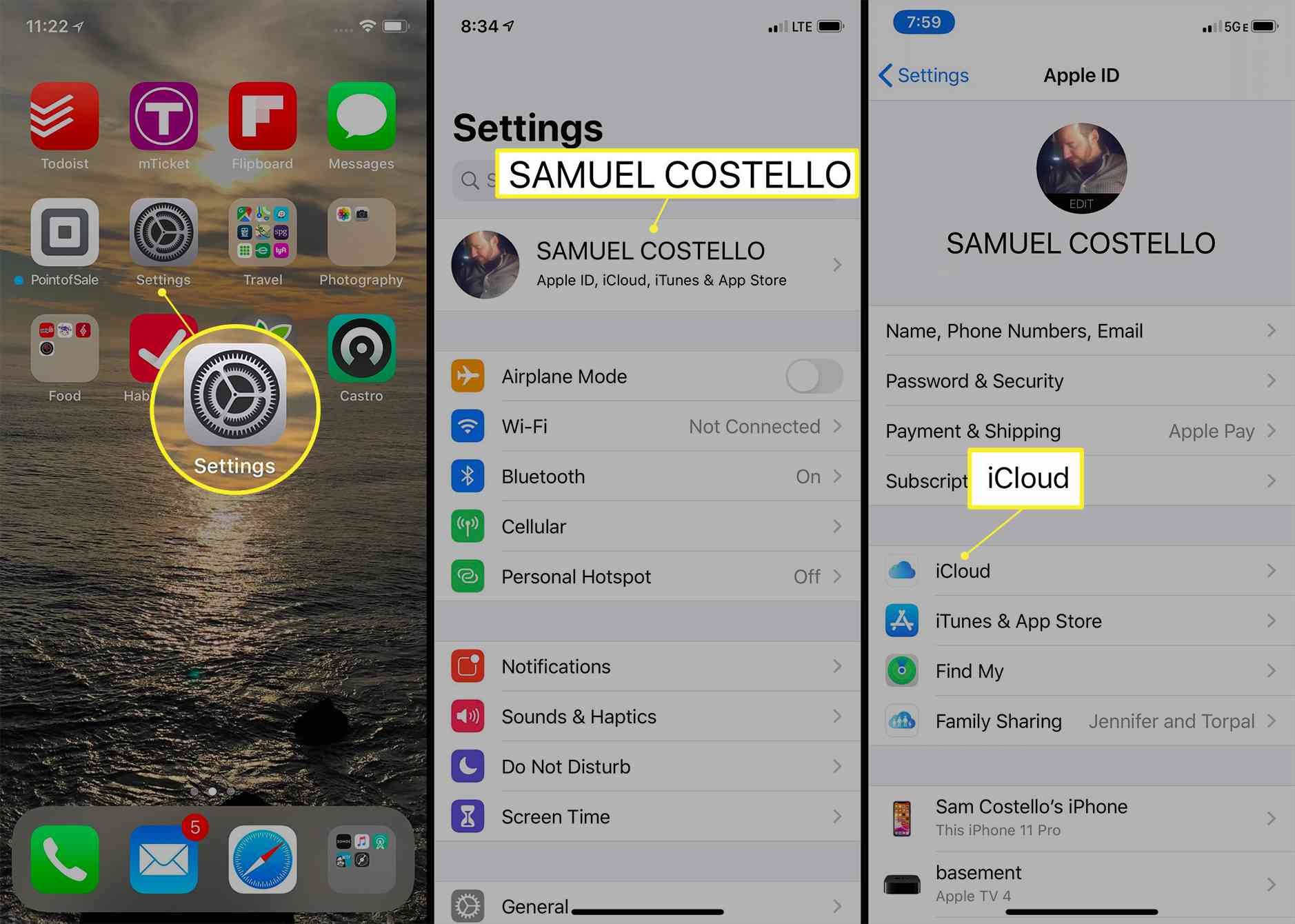
-
Kraan iCloud-back-up.
-
Verplaats de iCloud-back-up schuifregelaar op aan/groen.
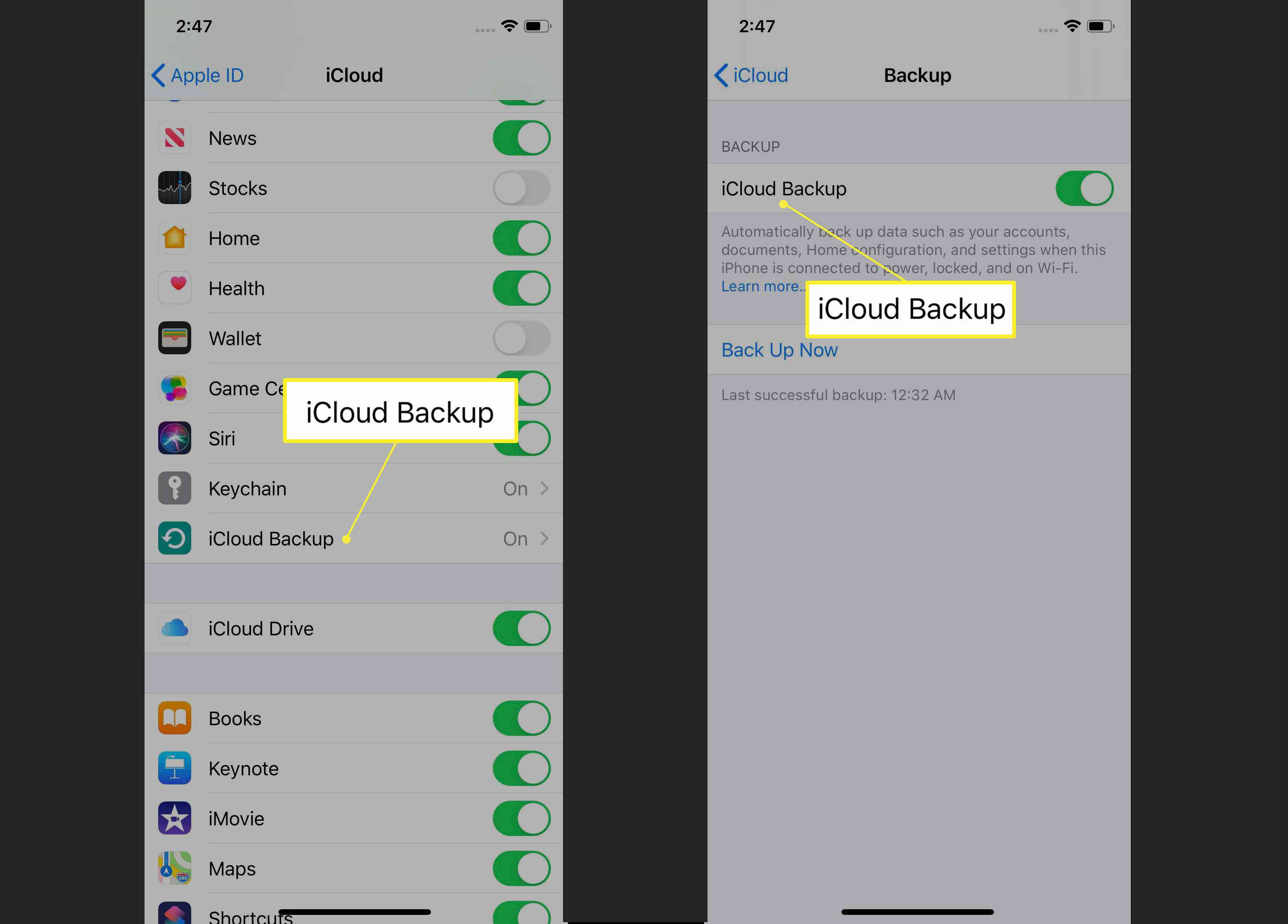
-
U bent klaar. Uw iPhone is ingesteld om automatisch een back-up van zijn gegevens naar iCloud te maken wanneer deze is vergrendeld, verbonden met wifi en aangesloten op het stopcontact. Direct een back-up maken? Kraan Nu backuppen om een handmatige iCloud-back-up uit te voeren. Maak je geen zorgen: dit heeft geen invloed op automatische back-ups.
Een back-up maken van de iPhone met programma’s van derden
Niet geïnteresseerd in het gebruik van de Finder of iCloud voor uw iPhone-back-ups zonder iTunes? Er zijn programma’s van derden die u in plaats daarvan kunt gebruiken. Met deze betaalde programma’s kun je een back-up van je iPhone maken op een Mac of pc. Ze voegen ook vaak extra functies toe die andere back-upopties niet hebben, zoals het herstellen van verwijderde bestanden of toegang tot verborgen bestanden. Onthoud dat je ze niet nodig hebt – de Finder en iCloud-back-up zijn goede keuzes (en al meegeleverd met je Mac). Er zijn tientallen iPhone-back-upprogramma’s van derden en we hebben ze niet allemaal beoordeeld, dus we hebben geen aanbeveling voor gebruik.